
Condividi questo contenuto!
In questo tutorial ti mostreremo come pianificare la pubblicazione dei post su WordPress facilmente e condivideremo alcuni suggerimenti bonus per utilizzare i post programmati di WordPress.
Questa funzione estremamente utile è leggermente nascosta, motivo per cui molti principianti non se ne accorgono nemmeno.
Pianificando i tuoi post, non devi mai preoccuparti di pubblicare i tuoi articoli in un momento specifico. Puoi finire di scrivere e programmare la loro pubblicazione nel giorno e nell’ora che preferisci.
Perché pianificare i post in WordPress?
Per creare un blog di successo, la strategia migliore è pianificare il tuo calendario editoriale e pubblicare articoli con regolarità.
È qui che la funzione di pianificazione dei post è utile. Puoi scrivere i tuoi articoli al tuo ritmo e andare avanti nel tuo calendario editoriale. Una volta che hai finito di scrivere, puoi programmare la pubblicazione del post in una data e ora specifiche.
Un altro motivo per pianificare i tuoi post è beneficiare delle ore di punta del traffico. C’è un certo momento in un giorno in cui ogni sito web ottiene il picco dei propri utenti. Pubblicando in quel momento, puoi sfruttare il traffico esistente per aumentare le visualizzazioni di pagina.
Ora, se vivi in un fuso orario diverso rispetto ai tuoi lettori, può essere un problema. Immagina di avere il tuo momento di punta alle 3 del mattino dove vivi. La pianificazione dei post può essere molto utile per questo.
La pianificazione dei post è utile anche quando vai in vacanza. Puoi semplicemente programmare i post del tuo blog e goderti le vacanze senza preoccuparti di scrivere e pubblicare contenuti.
Ora che hai compreso i vantaggi, diamo un’occhiata a come pianificare i tuoi post in WordPress per il tuo blog.
Come programmare la pubblicazione di un post su WordPress
È facile programmare i post di WordPress se sai dove cercare.
Una volta che hai finito di scrivere il tuo post sul blog, devi guardare sotto la scheda “Documento” nella colonna di destra della schermata di modifica.
Nel pannello “Stato e visibilità“, è necessario fare clic sul collegamento “Immediatamente” accanto all’opzione “Pubblica“.
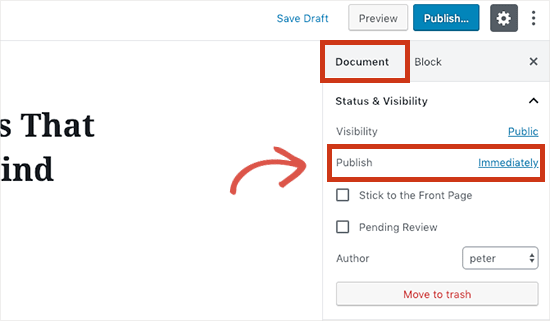
Questo ti mostrerà un selettore di data e ora. Puoi selezionare la data e l’ora in cui desideri pubblicare questo post.

Puoi selezionare una data e un’ora future per programmare il tuo articolo su WordPress.
Quando selezioni una data futura, noterai che il pulsante di pubblicazione in alto si trasformerà in “Programma … (Schedule)“.
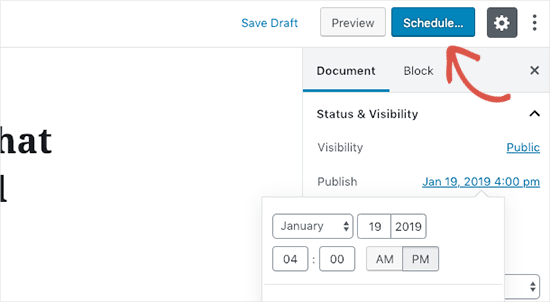
Fai semplicemente clic sul pulsante Pianifica (Schedule) e WordPress pianificherà il tuo post.
I post programmati verranno pubblicati automaticamente nella data e ora che scegli.
Come pianificare i post di WordPress nell’editor classico
Se stai utilizzando il classico editor di WordPress, ti consigliamo vivamente di iniziare a utilizzare il nuovo editor di blocchi di WordPress, chiamato Gutenberg.
Il nuovo editor di WordPress è incredibilmente veloce, moderno, intuitivo e ti aiuta a creare contenuti migliori per il tuo blog.
Tuttavia, se desideri comunque utilizzare il vecchio editor classico, ecco come pianificare la pubblicazione dei post su WordPress.
Una volta che hai finito di scrivere il tuo post, guarda sotto il meta box “Pubblica” nella colonna di destra della schermata di modifica e fai clic sul link “Modifica (Edit)” accanto all’opzione “Pubblica immediatamente“.
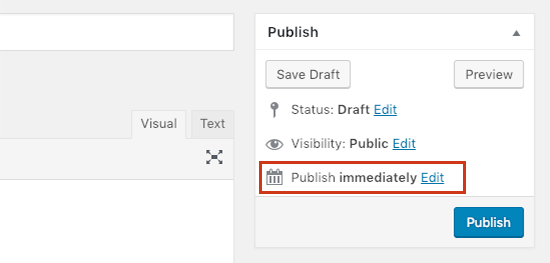
Ora ti mostrerà le opzioni di data e ora. Vai avanti e inserisci la data e l’ora in cui desideri pubblicare il tuo post sul blog e fai clic sul pulsante OK.
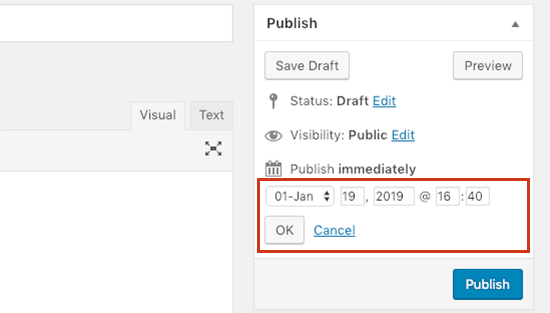
Noterai che il pulsante blu “Pubblica” ora cambierà in “Pianificazione (Schedule)“. Vai avanti e fai clic sul pulsante di pianificazione per salvare le modifiche.
WordPress ora pubblicherà il tuo post sul blog nella data e nell’ora che hai inserito.
Come annullare la pianificazione di un post di WordPress
Puoi annullare la pianificazione di un post di WordPress modificando il post e cambiando il suo stato da “Pianificato (Scheduled)” a “Bozza (Draft)“.
Nel nuovo editor predefinito di WordPress, troverai l’opzione per passare alla bozza in alto. Nell’editor classico, lo troverai sotto il meta box di pubblicazione.
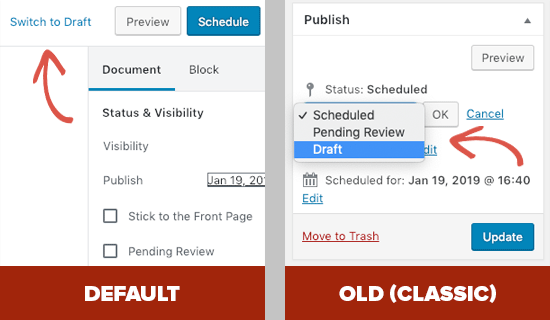
Dopo aver modificato un post programmato in una bozza, puoi continuare a lavorarci oppure puoi pubblicarlo subito, se lo desideri.
Risoluzione dei problemi relativi ai post programmati di WordPress
Man mano che il tuo sito web cresce, gestirai e pianificherai regolarmente i post di WordPress. Di seguito sono riportati alcuni suggerimenti utili che ti aiuteranno a gestire in modo efficiente i tuoi post programmati su WordPress.
Come visualizzare tutti i post programmati su WordPress?
Vai semplicemente alla pagina Post »Tutti i post nel tuo pannello di amministrazione di WordPress e fai clic sul link” Pianificato “sopra la tabella dei post. Mostrerà tutti i post di WordPress programmati nella coda.
Cosa fare se i post programmati di WordPress hanno perso la pianificazione?
Per eseguire attività pianificate, WordPress utilizza un sistema chiamato WP Cron. Se cron non può essere eseguito a causa di un’errata configurazione sul tuo server di hosting WordPress, i tuoi post programmati perderanno la pianificazione e non verranno pubblicati.
Se noti che il tuo blog è interessato da questo problema, puoi installare il plug-in WP Missed Schedule.
Posso programmare anche pagine WordPress?
Sì, puoi pianificare una pagina WordPress proprio come faresti per un normale post sul blog.
Posso programmare modifiche a un articolo o a una pagina pubblicati in WordPress?
Per impostazione predefinita, non è possibile pianificare modifiche a un post o a una pagina che hai già pubblicato. Tutte le modifiche apportate a un post pubblicato diventeranno attive non appena lo salverai.
Tuttavia, puoi utilizzare il plug-in Tao Schedule Update per effettuare aggiornamenti dei contenuti pianificati.
Per maggiori dettagli, consulta il nostro tutorial su come pianificare gli aggiornamenti dei contenuti in WordPress.
E’ tutto. Speriamo che questo tutorial ti abbia aiutato a imparare come pianificare la pubblicazione dei post su WordPress facilmente.
Dichiarazione sulla trasparenza: il contenuto di B-Fast è supportato dal lettore, il che significa che se fai clic su alcuni dei collegamenti in questo post, potremmo guadagnare una piccola tassa di riferimento. Tieni presente che raccomandiamo solo prodotti che utilizziamo noi stessi e / o che riteniamo possano aggiungere valore ai nostri lettori.
Condividi questo contenuto!
Related Posts



